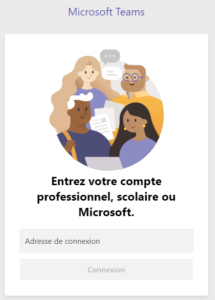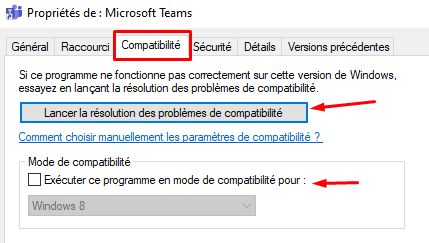Pour vous connecter à votre compte Microsoft Teams, il n’y a rien de plus simple. Il vous suffit de saisir votre adresse e-mail et votre mot de passe et d’appuyer sur Entrée.
Malheureusement, des erreurs inattendues peuvent parfois vous empêcher de vous connecter à votre compte. Le code d’erreur CAA30190 en est un exemple.
Dans cet article, nous vous expliquons comment réparer cela rapidement sur votre ordinateur Windows 10.
Comment réparer l’erreur CAA30190 de Microsoft Teams
Si vous ne parvenez pas à vous connecter à l’application de bureau, essayez de vous connecter à Teams sur le Web . Souvent, si l’application de bureau ne fonctionne pas correctement, Teams pour le Web peut sauver la situation.
Après cela, cliquez avec le bouton droit sur le raccourci de votre bureau Teams et sélectionnez Exécuter en tant qu’administrateur . Le lancement de Teams avec des droits d’administrateur peut être la réponse à votre problème.
En outre, cliquez avec le bouton droit sur Équipes et cliquez sur l’ onglet Compatibilité . Ensuite, exécutez le programme en mode de compatibilité pour Windows 8 ou Windows 7.
Tout aussi important, vous pouvez également exécuter l’utilitaire de résolution des problèmes de compatibilité et vérifier si vous remarquez des améliorations.
Effacez le cache et réinstallez l’application
Certains fichiers temporaires stockés dans le dossier de cache peuvent interférer avec votre session Teams. Pour cela, effacez le cache Teams et vérifiez si cette solution résout le problème.
Tout d’abord, accédez à C:\Users\UserName\AppData\Roaming\Microsoft\Teams.
Supprimez ensuite tous les fichiers des dossiers suivants:
% AppData% \ Microsoft \ teams \ application cache \ cache % AppData% \ Microsoft \ teams \ blob_storage % AppData% \ Microsoft \ teams \ databases % AppData% \ Microsoft \ teams \ cache % AppData% \ Microsoft \ teams \ gpucache % AppData% \ Microsoft \ teams \ Indexeddb % AppData% \ Microsoft \ teams \ Stockage local % AppData% \ Microsoft \ teams \ tmp
Si vous utilisez également Teams sur le Web, vous devez également supprimer le cache de votre navigateur. Si le problème persiste, réinstallez l’application.
Effacer le gestionnaire d’informations d’identification
-
- Tapez le gestionnaire d’informations d’identification dans la barre de recherche Windows et lancez l’outil.
- Cliquez ensuite sur les informations d’identification Windows .
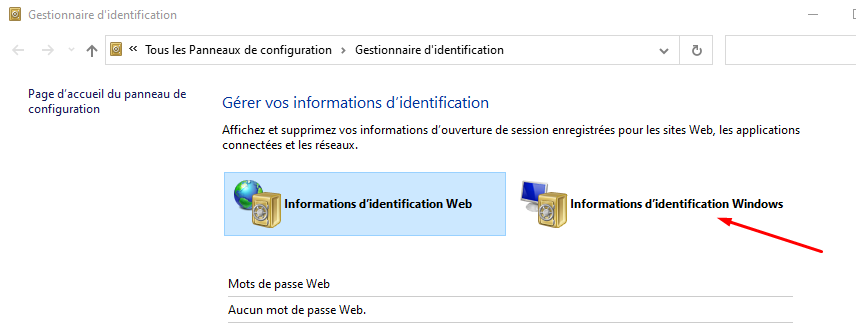
- Localisez vos informations d’identification Microsoft Teams.
- Sélectionnez-les et cliquez sur le bouton Supprimer .
- Après cela, lancez à nouveau Teams et vérifiez si vous pouvez vous connecter maintenant.
Modifier le fichier Settings.json
-
- Quittez Teams. Aller versC:\Users\UserName\AppData\Roaming\Microsoft\Teams\settings.json.
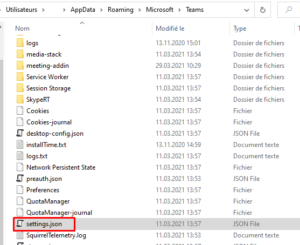
- Ouvrez le fichier dans le Bloc-notes.
- Recherchez ensuite la valeur «enableSso»: true . Changez-le en «enableSso»: false .les équipes Microsoft activent le sso
- Lancez à nouveau Teams et essayez de vous connecter.
- Quittez Teams. Aller versC:\Users\UserName\AppData\Roaming\Microsoft\Teams\settings.json.
Si cette méthode ne fonctionne pas, supprimez le fichier settings.json et redémarrez votre ordinateur.
En conclusion, afin de corriger l’erreur Microsoft Teams CAA30190, exécutez l’application en mode de compatibilité, si le problème persiste, effacez vos données de connexion Teams des informations d’identification Windows. Mais aussi, modifiez les paramètres de votre fichier settings.json ou supprimez simplement le fichier.
N’hésitez pas à laisser votre commentaire ci-dessous afin de nous dire quelle solutions a fonctionné pour vous ou si vous avez une autre solution à cette erreur CAA30190 de Teams